Инструкция по настройке виджета
Копирование сделок в amoCRM
Копируйте сделку со всей историей по заранее настроенным шаблонам в amoCRM.
Перейти на страницу виджета
Перейти на страницу виджета
Установка виджета
Чтобы установить интеграцию, вам необходимо быть авторизованным в аккаунте amoCRM.
- Кликните по кнопке ниже
- Выберите аккаунт, куда необходимо установить интеграцию
- Нажмите кнопку "Разрешить"
- Кликните по кнопке ниже
- Выберите аккаунт, куда необходимо установить интеграцию
- Нажмите кнопку "Разрешить"
7 ДНЕЙ ДЕМО-ПЕРИОД
После этого откроется раздел "Интеграции" в вашем аккаунте amoCRM, и через несколько секунд появится модальное окно установленной интеграции.
Далее вам необходимо будет сделать следующие шаги:
- Ввести номер телефона для тех. поддержки
- Нажать кнопку "Сохранить", чтобы завершить установку интеграции в аккаунт amoCRM
Далее вам необходимо будет сделать следующие шаги:
- Ввести номер телефона для тех. поддержки
- Нажать кнопку "Сохранить", чтобы завершить установку интеграции в аккаунт amoCRM

Настройки виджета
В настройках виджета необходимо указать пользователей, у которых будет доступ к функционалу копирования сделок:
Теперь рассмотрим варианты копирования сделок, это можно сделать:
- из сделки
- из цифровой воронки
Откроется окно копирования сделки в котором необходимо указать данные для копирования:
- Название сделки
- Ответственный
- Этап воронки
- Поля
- Поле-ссылка на исходную сделку
- Копировать историю
- Добавить теги
Далее можно выбрать опции:
- Копировать Теги
- Копировать Товары
- Копировать Файлы
- Копировать дату создания
- Проверить дубли сделок на открытых этапах воронки

После указания необходимых значений нажимаем “Копировать”.
Важно!
Если вы хотите сохранить в копии переписку в мессенджерах, то необходимо проставить галочку в поле “Копировать дату создания”.
Если вы хотите сохранить в копии переписку в мессенджерах, то необходимо проставить галочку в поле “Копировать дату создания”.

В истории сделки будет добавлена ссылка на копию сделки:
При переходе по данной ссылке мы переходим в созданную копию:
При подключении функционала “Проверить дубли сделок на открытых этапах воронки”.
Система оповестит в истории сделки о том, что найден дубль по ссылке.
Настройка Шаблона
Вы можете создать шаблоны настроек для более быстрого и удобного копирования сделок.
Переходим в настройки виджета, далее “Шаблоны копирования” и нажимаем “Добавить”.
Переходим в настройки виджета, далее “Шаблоны копирования” и нажимаем “Добавить”.
Откроется окно создания шаблона в котором, необходимо указать название и проставить значения копирования сделки.
Далее нажимаем “Применить”. После загрузки шаблона в основных настройках виджета, нажимаем “Сохранить”.
Далее нажимаем “Применить”. После загрузки шаблона в основных настройках виджета, нажимаем “Сохранить”.

Данный шаблон доступен из карточки сделки, а также в настройках Цифровой воронке.
Создание триггера в цифровой воронке
В настройках Цифровой воронки выбираем данный виджет и создаем триггер.

В настройках триггера выбираем данный шаблон и указываем условия отработки.

При переходе сделки на данный этап, в истории будет добавлена ссылка на созданную копию:
Тех.поддержка
Telegram
